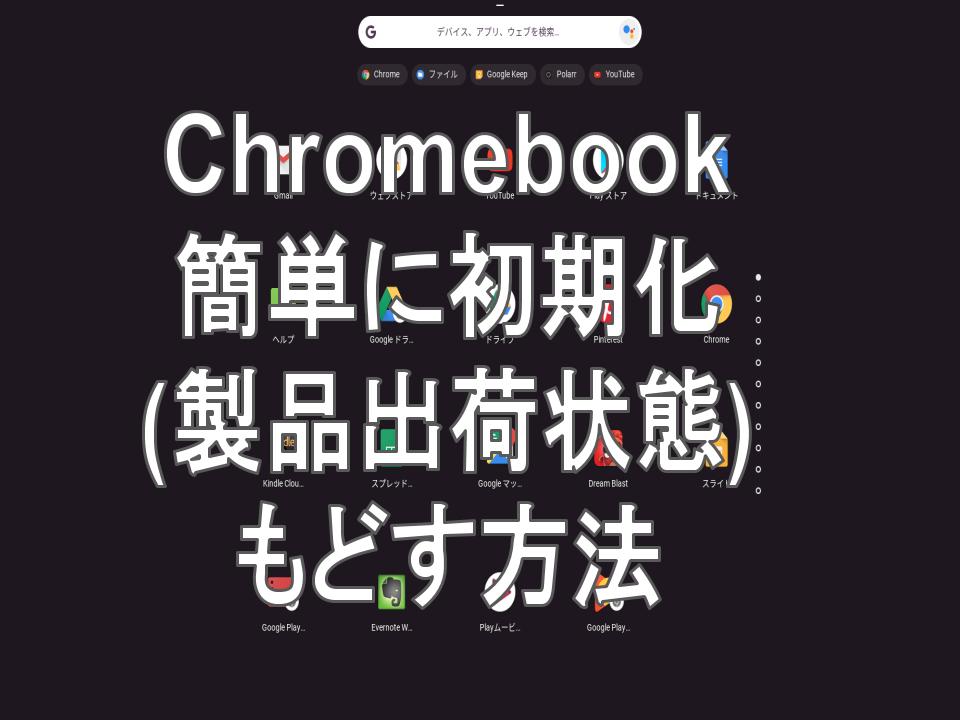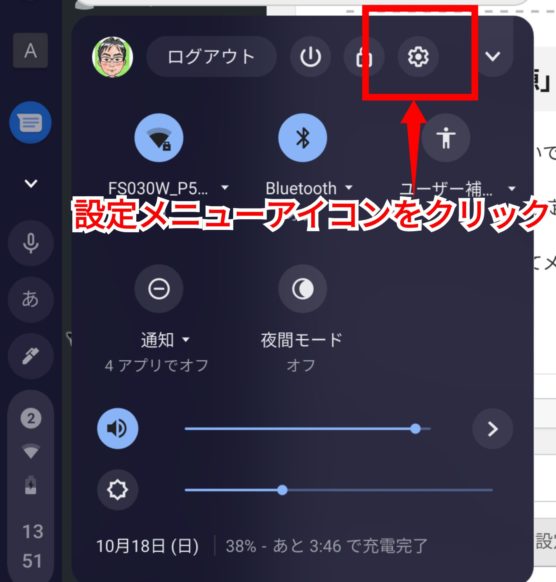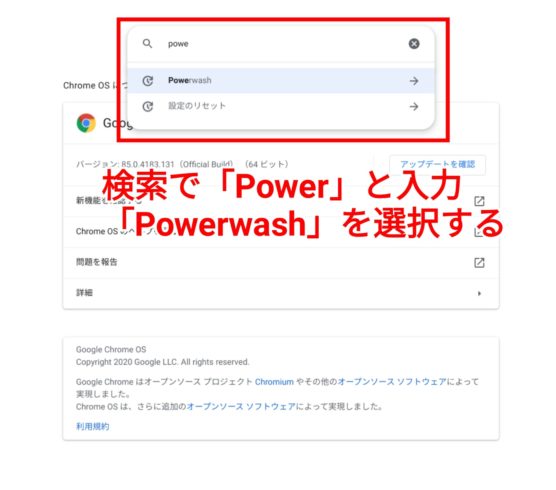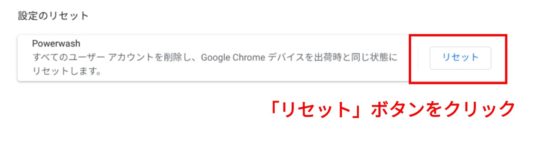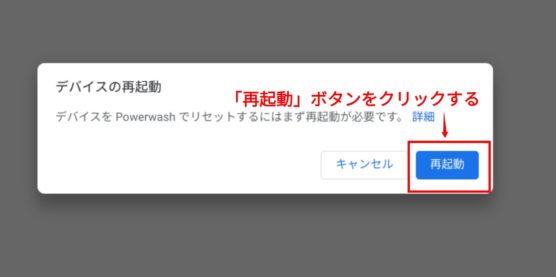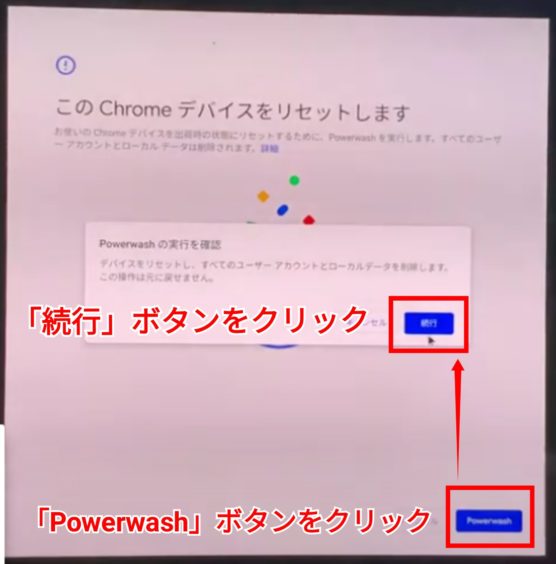どうもChromebookマニアのタケイ(@pcefancom)です。
この記事では
「Chromebookを簡単に初期化(製品出荷状態)する方法」
をお送りします。
パソコンの初期化というと面倒くさいイメージがありますよね。
しかしChromebookなら10分程度で手軽に実行可能です。
以下にそのやり方を紹介していきます。
Chromebookを初期化するには「Powerwash」を実行する
Chromebookでは使っているパソコンを初期化する仕組みとして「Powerwash(パワーウオッシュ)」という仕組みが用意されています。
このメニューはOSの設定メニューから実行が可能です。
特徴的なのが作業に必要な時間の短さ。なんと!1分もあれば作業が終わってしまいます。
以下が実際の手順です。
step
1OS設定メニューを開く
まずはツールバーから「⚙マーク」を押して設定メニューを開きましょう。
step
2検索窓で「Power」と入力する
設定画面が開くので検索窓で「Power」と入力します。
そこから「Powerwash」メニューが出てくるので選択します。
step
3端末を再起動する
「Powerwash」メニューのリセットボタンをおしてください。
そうすると端末の再起動を促されます。
画面の支持に従って再起動をします。
ここでキャンセルも可能です。
step
4Powerwashを実行する
再起動が完了するとPowerwashの画面になります。
ここで続けたい場合は「Powerwash」ボタン→「続行」ボタンをクリックしましょう。
これでPowerwashの作業は完了です。
作業が終わると製品を購入したときの画面がでてきます。
Powerwashは数十秒で完了、非常にお手軽
以上、Chromebookを簡単に初期化(製品出荷状態)する方法の紹介でした!
下の映像は実際に「Powerwash」したときの映像です。
ほんの20秒くらいで初期化が完了していることがおわかりになると思います。
Chromebookの調子が悪い、売りたい、誰かに貸したいときに「Powerwash」は便利
誰かにChromebookを貸したいとき、中古で売りたいとき、ちょっと調子が悪くなってきたときは便利です。
手元にデータが残っているのは気持ち悪いですし、パソコンの調子が悪くなったら初期化は鉄板。
パソコンの初期化もChromebook奈良瞬時です。
ぜひ気軽に「Powerwash」をやってみてください!